win11高级属性加密项是灰色的 windows11文件加密灰色无法解决
在使用Windows 11系统时,一些用户可能会遇到文件加密选项呈现灰色状态的问题,这使得他们无法进行高级属性加密,这一现象不仅影响了用户对文件的安全保护需求,也让许多人感到困惑和无奈。尽管Windows 11提供了丰富的安全功能,但当加密选项无法启用时,用户往往会陷入困境,无法找到有效的解决方案。本文将探讨导致这一问题的可能原因,并提供一些实用的解决建议,帮助用户恢复文件加密功能,确保数据的安全性。
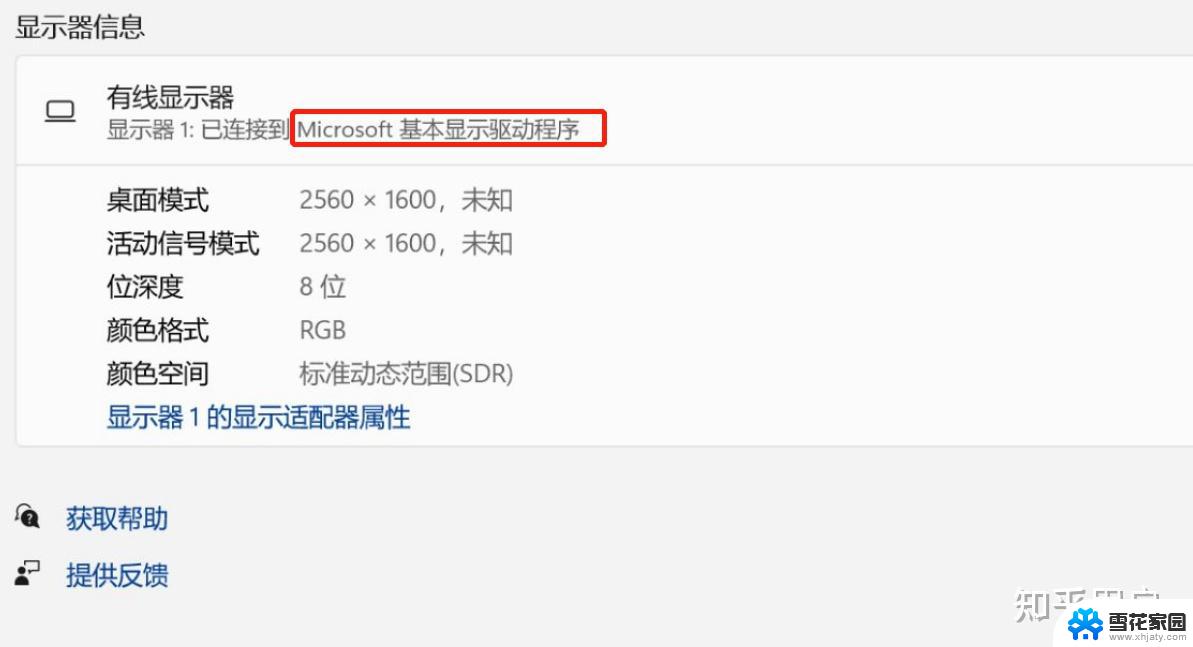
win11高级属性加密项是灰色的
文件夹加密选项灰色,是因为某些注册表的值设置不正确。要解决这个问题,请按照以下步骤操作。
1. 按“Win+R”打开“运行”对话框,然后输入“regedit”打开“注册表编辑器”。
2. 进入“注册表编辑器”然后转到以下目录。
HKEY_LOCAL_MACHINE \ System \ CurrentControlSet \ Control \ FileSystem
3. 将“File System”展开,在右侧窗口找到名为“NtfsDisableEncryption”的文件。然后双击它,并将其值设置为“0”。
4. 点击“确定”保存设置。然后找到要加密的文件,然后点击右键“属性\高级\高级属性”选项。查看加密选项是否可选。
以上就是win11高级属性加密项是灰色的的全部内容,有需要的用户就可以根据小编的步骤进行操作了,希望能够对大家有所帮助。
win11高级属性加密项是灰色的 windows11文件加密灰色无法解决相关教程
-
 win11无法删除pin登录密码 Win11删除pin码选项灰色解决
win11无法删除pin登录密码 Win11删除pin码选项灰色解决2024-05-10
-
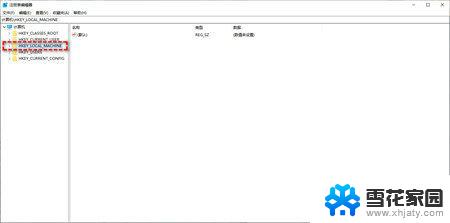 win11文件夹加密不能点 win11文件夹加密无法勾选怎么办
win11文件夹加密不能点 win11文件夹加密无法勾选怎么办2025-01-09
-
 win11文件夹改白色 时光笔记文件夹颜色个性化设置
win11文件夹改白色 时光笔记文件夹颜色个性化设置2024-12-31
-
 win11设置主页电脑名预览图片是黑色的 Win11 24H2升级后无法打开图片解决方法
win11设置主页电脑名预览图片是黑色的 Win11 24H2升级后无法打开图片解决方法2024-12-27
- win11关闭硬盘bitlocker加密解除 win11bitlocker加密解除失败怎么办
- win11提示小组件加载不出来怎么办 Windows11小组件无法加载解决方法
- win11亮度调节灰色 win11屏幕亮度调节被禁用
- win11有一个盘 bitlocker加密怎么取消 win11bitlocker加密解除工具
- win11“文件夹选项” 无法点击 win11文件夹双击无反应解决方法
- win11打开照片文件夹加载 Win11 24H2升级后图片无法显示怎么办
- win11文件夹的图片怎么显示不出来 升级Win11 24H2后无法浏览图片怎么办
- win11记事本独立 Win11记事本的快捷键技巧
- win11微软验证账户发生错误 如何解决Win11系统登陆microsoft账户错误
- win11如何找到办公软件组件 word工具在线教程
- win11小盾牌怎么去掉 win11取消图标盾牌的具体操作
- win11修改登录界面背景 win11开机登录背景如何设置
win11系统教程推荐
- 1 win11微软验证账户发生错误 如何解决Win11系统登陆microsoft账户错误
- 2 win11修改登录界面背景 win11开机登录背景如何设置
- 3 win11禁用系统休眠 win11禁止休眠设置步骤
- 4 无法访问win11共享的文件夹 Win11 24H2共享文档NAS无法进入解决方法
- 5 win11怎么打开打印机设置 打印机设置位置
- 6 win11内存完整性无法开启 Win11 24H2版内存隔离功能开启方法
- 7 win11如何更新显卡驱动 Win11显卡驱动更新指南
- 8 win11系统时间没有秒 win11电脑如何开启时间秒数显示
- 9 win11自带蜘蛛纸牌在哪 win11蜘蛛纸牌游戏下载
- 10 win11笔记本电脑怎么禁用触摸板 外星人笔记本如何关闭触摸板